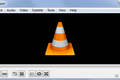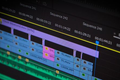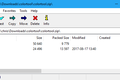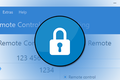Yerleşik Windows Uygulamalarına 15 Süper Ücretli Alternatif
Yayınlanan: 2022-12-23
Windows'un, not almaktan medya dosyalarını görüntülemeye kadar her şey için bir dizi yerleşik uygulamayla birlikte gelmesi harika, ancak bunlar genellikle en iyi seçenekler değiller. İşte varsayılan Windows uygulamalarına favori alternatiflerimiz.
Yerleşik Windows Uygulamalarını Neden Değiştirmelisiniz?
Metin Düzenleme: Notepad++
Dosya Arama: Her şey
Dosya Gezgini: OneCommander
Dosya Kopyası: Terakopi
Fotoğraflar: İrfanGörüntüleme
Video: VLC
Müzik: Foobar2000
Video Düzenleme: Kdenlive
Ses Kaydı: Audacity
Dosya Sıkıştırma: 7-Zip
Ekran Yakalama: Snagit
Disk Temizleme: CCleaner
Windows Snapping: FancyZones
Kötü Amaçlı Yazılımdan Koruma: Malwarebytes
Uzak Masaüstü: Ekip Görüntüleyici
Yerleşik Windows Uygulamalarını Neden Değiştirmelisiniz?
Yerleşik Windows uygulamalarını kullanmaktan neden uzaklaşasınız? Windows'a dahil olan uygulamalar o zamanlar için harika olsa da, ara sıra hızlı bir şekilde bir şeyler yapmanız gerekir - kısa bir ses klibi kaydetmek veya bir veya iki resme bakmak gibi - bunlar genellikle siz ileri düzey kullanıcıya geçtiğinizde sınırlamalarını göstermeye başlarlar. bölge ve gerçekten onlara yaslanmaya başlar.
Aşağıdaki tüm önerilerimiz, her biri Windows'ta klasik bir şeyler yapma yöntemine göre bir veya daha fazla iyileştirme sunan yükseltme seçenekleridir. Deneyiminizden daha fazlasını elde etmenin harika bir yolu. Ve en iyi yanı, eski Windows uygulamalarını kaldırmanız gerekmemesidir. Bunları kullanmaya başlayabilir, gerekirse dosya ilişkilendirmelerini değiştirebilirsiniz. Onları sevmiyor musun? Geri dönün veya yeni bir alternatif deneyin. Önerilen uygulamalarımız Windows 10 ve Windows 11'de harika çalışıyor.
Son olarak, konuya girmeden önce iki kısa not. İlk olarak, aksi belirtilmedikçe önerdiğimiz tüm alternatifler ücretsizdir. İkincisi, önerilerimizin değiştirdiği özel uygulama adını listelemek yerine, genel işlevi listelemeyi seçtik.
Windows sürümleri arasında, bazı garip adlandırma seçenekleri (ve hatta doğrudan uygulama değişiklikleri) olmuştur. Ancak seçimlerimiz zamanın sınanmasına dayanıyor ve yolumuza atılan çeşitli güncellemeler yerine onları tercih etmeye devam ediyoruz.
Metin Düzenleme: Notepad++
Bir metin belgesini mavi ayda bir açmanız gerekiyorsa, o zaman belki notepad.exe'den daha süslü bir şeye yükseltme yapmadan yapabilirsiniz.
Ancak burada Not Defteri hakkında oldukça güçlü görüşlerimiz var. Not Defteri'ni mutlak en temel metin işlevlerinden daha fazlası için kullanıyorsanız, Notepad++'a yükseltmeyi gerçekten kendinize borçlusunuz.
Not Defteri'ni tümünü yakalama not alma sistemi olarak kullanıyorsanız, OneNote'a bakmayı ciddi olarak düşünün. Bir Microsoft ürünü olduğu için Not Defteri'nin üçüncü taraf bir alternatifi değildir, ancak not almak, listeler yapmak ve hayatınızı düzenlemek için tek başına Not Defteri'nden çok daha iyi bir çözümdür.
Dosya Arama: Her şey
Windows dosya araması yavaş. Gerçekten, acı verici bir şekilde, yavaş. Derin metin ve meta veri aramasına ihtiyacınız varsa, yavaşlığa katlanmak zorunda kalacaksınız (çünkü aynı türden derinlemesine arama sağlayan alternatifler bile oldukça yavaştır).
Ancak, adlarına göre dosya ve klasör aramak için yalnızca Windows dosya aramayı kullanıyorsanız, o zaman Her Şeyi kontrol etmeniz konusunda ısrar ediyorum. Yıldırım hızında dosya ve klasör aramaları gerçekleştirmek için dosya tablolarını kullanan bir Windows dosya arama alternatifidir.
İlk kullandığınızda o kadar hızlıdır ki, hıza şaşıracaksınız. Hızlı küçük uygulamayı o kadar çok seviyorum ki Windows XP'den beri kullanıyorum ve Windows'u onsuz kullanmayı hayal bile edemiyorum.
Dosya Gezgini: OneCommander
Temel Windows dosya gezgininde yanlış olan bir şey yok. Ancak ileri düzey bir kullanıcıysanız, dosyaları şuraya bu şekilde atıyorsanız, klasörleri değiştirmekten, klasörleri yan yana dizmeye çalışmaktan veya başka bir şekilde Windows dosya gezginini ileri düzey kullanıcı gereksinimlerinize uymaya zorlamaktan çabucak yorulursunuz. Bu gibi durumlarda, yükseltilmiş bir dosya yöneticisine ihtiyacınız vardır.
OneCommander, steroidler üzerindeki Windows dosya gezgini gibidir. Klasör sekmelerinin, kolay klasör yönetimi için çok bölmeli görünümlerin, sık kullanılanların, görsel düzenlemeye yardımcı olmak için renk tabanlı etiketlemenin, zengin dosya görünümlerinin, kolay dosya ön izlemesinin ve daha fazlasının keyfine varacaksınız.
Dosyaları görüntülemenin ve düzenlemenin yararlı bir yolu varsa, büyük olasılıkla OneCommander'da vardır. Örneğin, hangi dosyaların yakın zamanda oluşturulduğunu veya değiştirildiğini ve hangilerinin haftalarca, aylarca veya yıllarca boşta kaldığını bir bakışta görebilmek için renk kodlu dosya yaşlarını açabilirsiniz. Dosyalarıyla ciddi şekilde çalışan kişiler için güçlü bir araçtır.
Dosya Kopyası: Terakopi
Yıllar boyunca varsayılan Windows dosya işleyicisini kullanırken en çok söylediğim bir cümle varsa, o da "Burada neler oluyor?" Yıllar içinde dosya kopyalama işlevinde yapılan yükseltmelere rağmen, hala cansız.
Çünkü, burada dürüst olalım, aynı anda birkaç dosyadan fazlasını taşırken, özellikle büyük dosyalar veya çok sayıda küçük dosya yığını, varsayılan Windows dosya işleyicisi bir kara kutu gibi hisseder. Süreci başlatırken takılıp kaldınız ve herhangi bir takılma olmadan düzgün bir şekilde tamamlanmasını umuyorsunuz.
Teracopy bu sorunu çözer. Varsayılan Windows dosya işleyicisinin yerini alır ve dosyaları taşıdığınızda veya kopyaladığınızda, gerçekte neler olup bittiğini merak etmez, günlük kaydı, dosya kontrolleri ve daha fazlasını içeren uygun bir aktarım raporuyla kalırsınız. İşlerin nerede ters gittiğini veya küçük ilerleme çubuğunun bir daha hareket edip etmeyeceğini asla merak etmeyin.
Fotoğraflar: İrfanGörüntüleme
InfranView 1996'da yaratıldı ve adalet içinde 1990'larda yaratılmış gibi görünüyor. Arayüz yıllar içinde birkaç güncelleme aldı, ancak 21. yüzyıla ait hiçbir şey yok.
Ama bunun seni aldatmasına izin verme. InfranView tam bir işgücüdür. Düzinelerce görüntü formatını yıldırım hızında yükler. Uygulamanın yerleşik araçları ve eklentilerin yardımıyla temel düzenlemeler yapabilir, fotoğraflarınızı düzenleyebilir, görüntüleri toplu olarak dönüştürebilir ve hatta temel düzenleme görevlerini gerçekleştirebilirsiniz.
İster fotoğraf dizinleri arasında hızla hareket etmenize yardımcı olacak inanılmaz derecede hızlı bir resim görüntüleyici isteyin, ister daha ciddi bir organizasyon çalışması yapmanız gerekiyorsa, InfranView kesin bir bahistir.
Yıllar önce, Windows'un varsayılan resim görüntüleyicisini IrfanView ile değiştirmeniz gerektiğini tartışmıştık ve bu argüman bugün bile geçerliliğini koruyor.
Video: VLC
Şimdiye kadar Everything ve InfranView gibi "efsanevi" katmanlı ücretsiz uygulamaları değerlendirebileceğimiz birkaç öneriden bahsetmiştik, ancak ad tanıma söz konusu olduğunda VLC'ye bir mum tutmak zordur.
Ücretsiz ve açık kaynaklı uygulama, yapabileceğiniz hemen hemen her şeyi oynayacaktır. On yıl önce bir klasöre doldurduğunuz eski film dosyaları, yeni indirdiğiniz yeni video formatları, adını siz koyun.
Hatta bir yığın müzik formatını da çalacaktır. Hatta canlı akışları yükleyebilir, DVD videoları izleyebilir ve daha fazlasını yapabilirsiniz. Video ve müzik codec'i Rosetta Stone gibi, etrafta ne varsa oynatmaya hazır. Gerçekten de medya oynatıcıların İsviçre Çakısı.
Müzik: Foobar2000
Güneşin altındaki hemen hemen tüm ses dosyalarını açmak ve talep üzerine oynatmak istiyorsanız, kesinlikle yukarıda belirtilen VLC'nin bir kopyasını alın. İşi halledecek.
Ama hala en iyi MP3 hayatınızı yaşıyor, müzik koleksiyonunuzu düzenliyor, etiketliyor ve katalogluyorsanız, Foobar2000'in bir kopyasını alın. Ad ve tarihin birleşimi, uygulamanın 2000'lerin başındaki kökenlerini ortaya çıkarmazsa, hiçbir şey vermez. Ama bunun seni ertelemesine izin verme. Müziğinizi düzenlemek, etiketlemek ve keyfini çıkarmak için kullanımı kolay ve mantıklı bir yol sunan eski bir uygulamadır.

Etiketlemeden bahsetmişken, çok büyük bir müzik koleksiyonunuz varsa ve her bir dosyayı manuel olarak etiketlemeyi düşünürken soğuk terler içindeyseniz, müzik etiketleme otomasyonunda mutlak bir güç merkezi olan MusicBrainz Picard'a göz atın.
Ve son olarak, VLC veya Foobar2000'in sunabileceğinden biraz daha güzel bir şey istiyorsanız, MusicBee veya Dopamine'i bir tur atmayı tercih ederseniz, çok gösterişli görünümlü iki müzik düzenleyiciyi size karşı tutmayacağız.
Video Düzenleme: Kdenlive
Videoları kırpmanın temel seviyesinin üzerinde video düzenleme konusunda ciddi olan herkes için, Windows'un sunduğundan daha güçlü video düzenleme araçlarına ihtiyacınız var.
Bir düğün için bir ev video kolajından veya bir şekilde gönüllü olduğunuz bir iş projesine kadar her şeyi ciddi bir şekilde yapmak için oturuyorsanız, Kdenlive küçük proje düzeltmelerinden tam profesyonelliğe kadar ölçeklenen açık kaynaklı bir video düzenleyicidir. İş.
Profesyonel çalışmadan bahsetmişken, arzularınız daha az düğün videosu ve daha çok Hollywood ise, DaVinci Resolve'u düşünün. Hollywood'da kullanılan daha büyük paket Davinci Resolve Studio ile aynı özellikler üzerine kurulmuş, evde ücretsiz olarak kullanabileceğiniz çok güçlü bir platform.
Ses Kaydı: Audacity
Yerleşik bir başka açık kaynak mücevher olan Audacity, Windows'ta (veya desteklenen diğer işletim sistemlerinden herhangi birinde) herhangi bir ses düzenlemesi yapmak için ihtiyaç duyduğu anda herkesin indirmesi gereken türden bir uygulamadır.
Kullanımı kolaydır, temel Windows araçlarından ışık yılı öndedir ve ister bazı ses dosyalarını kırpıp birleştirmeniz, ister karmaşık miksaj yapmanız gereksin, işinizi yapmanıza yardımcı olur.
Dosya Sıkıştırma: 7-Zip
Az önce indirdiğiniz sıkıştırılmış bir dosyayı açmak için, Windows'taki yerleşik sıkıştırma aracı gayet iyi çalışıyor. Aslında, tüm yaptığınız buysa, bir sıkıştırma aracı olduğunu bile fark etmeyebilirsiniz; Windows yalnızca klasörler gibi zip dosyalarını açar.
Ancak daha gelişmiş herhangi bir şey için (diğer sıkıştırma arşiv türleriyle uğraşmak dahil) gerçekten daha karmaşık bir sıkıştırma aracına ihtiyacınız var. 7-Zip ücretsiz, açık kaynaklıdır, Windows kabuğuyla sorunsuz bir şekilde entegre edilmiştir, bir düzineden fazla sıkıştırma türünü işleyebilir ve hem gezinmenize hem de arşiv oluşturmanıza yardımcı olacak yerleşik bir dosya yöneticisi içerir.
Ekran Yakalama: Snagit
Windows, ara sıra ihtiyacınız olduğunda yeterli olacak yerleşik bir ekran alıntısı aracına sahiptir. Ancak rutin olarak ekranınızdakilerin ekran görüntülerini alıyor, animasyonlarını veya videolarını çekiyorsanız veya benzeri bir şey yapıyorsanız, daha güçlü bir şeye ihtiyacınız var.
TechSmith onlarca yıldır ekran yakalama yazılımı yapıyor ve Snagit yazılımıyla elde ettiğiniz cila ve kullanım kolaylığıyla bunu gösteriyor. Ekranınızın bir kısmını veya tamamını yakalamak, hızlıca kırpıp açıklama eklemek, animasyonlar ve videolar oluşturmak ve hatta web kameranızdan ve/veya mikrofonunuzdan girdi eklemek son derece basit. Kuruluşunuzdaki kişilerin yeni bir iş akışı öğrenmesine yardımcı olmak için basit anlık görüntülerden hızlı klipler oluşturmaya kadar ihtiyacınız olan her şeye sahiptir.
63 $ fiyat etiketi kanınız için biraz zenginse (ve uygulama ihtiyacınız olandan daha fazla özellikle geliyorsa), FastStoneCapture için 20 $ karşılığında ömür boyu lisans alabilirsiniz. Ve bira kadar bedava seçenekler için Flameshot ve Greenshot gibi daha hafif alternatiflere göz atın.
Disk Temizleme: CCleaner
Yıllar geçtikçe, yerleşik Windows Disk Temizleme araçları dikkate değer bir şekilde olgunlaştı. Windows XP'den Windows 11'e, Disk Temizleme "Bu kadar mı?" "Bu fena değil."
Ancak her zaman iyileştirme için yer vardı ve CCleaner 2003'ten beri boşluğu doldurmak için oradaydı ve daha da iyi olmaya devam ediyor.
Uygulama, diğer uygulamaların yarattığı (ve siz bunları kaldırdıktan sonra geride bıraktıkları) pislikleri temizler, Windows'un, web tarayıcılarının ve diğer uygulamaların geride bıraktığı sürekli biriken kalıntıları temizlemeye yardımcı olur ve bunun dışında Windows'un kendi başına yapabileceklerinin çok ötesine geçer.
Ve CCleaner'ın yerleşik Windows araçlarını kullanarak yaptığı şeyi yapmanın bir yolu olduğu durumlarda bile, bu araçlar her yere dağılmıştır ve kullanımı o kadar kolay değildir.
Windows Snapping: FancyZones
Windows, temel pencere yakalamayı destekler, ancak bu konuda çok karmaşık veya süslü bir şey yoktur. DisplayFusion gibi birinci sınıf bir çözüm için para harcayabilirsiniz (ki bu tek bir monitör için gereksizdir, ancak çoklu monitör kullanıcıları için olmazsa olmaz bir araçtır), ancak bunu yapmak zorunda değilsiniz.
Gelişmiş pencere yakalama için yerleşik işlevselliği atlayabilir ve FancyZones'u indirerek yükseltebilirsiniz. Hafif uygulama, Microsoft PowerToys paketinin bir parçasıdır, böylece yalnızca gelişmiş pencere yakalamayı değil, tonlarca ek yükseltmeyi de alabilirsiniz.
Başka bir ücretsiz seçeneğe göz atmak isterseniz, AquaSnap'e bir göz atın.
Kötü Amaçlı Yazılımdan Koruma: Malwarebytes
Disk temizlemenin yanı sıra, anti-virüs, Windows'un yıllar içinde katlanarak büyüdüğü bir alandır; boşluğu doldurmak için yalnızca üçüncü taraf çözümlerinden Windows Defender'ın sağlam bir iş yapmasına kadar.
Ancak iyileştirme için her zaman yer vardır ve Malwarebytes, Windows Defender veya başka bir virüsten koruma çözümüyle birlikte çalışmak için harika bir programdır. Muhtemel İstenmeyen Programlar (PUP'lar) önleme departmanında özellikle güçlü bir gösteri ile çok yönlü bir kötü amaçlı yazılımdan koruma deneyimi sunar. Her yerde, özellikle kötü amaçlı yazılım/yavru temizleme departmanında yüksek notlar veriyoruz.
Uzak Masaüstü: Ekip Görüntüleyici
Windows'un yerleşik uzak masaüstü işlevi fena değil ve milyonlarca insan bunu günlük olarak kişisel ve özellikle kurumsal ortamlarda kullanıyor.
Ancak, kesinlikle bilgili kullanıcılarla ilgilenmiyorsanız, bir uzak masaüstü dağıtmak biraz güç olabilir. Düzenli bir Nasıl Yapılır Geek okuyucusuysanız, arkadaş ve aile çevrenizde başvurulacak teknik destek kişisi olma şansınız çok yüksektir.
Bu, sorun gidermeye, aramalara çok zaman ayırmanız ve tam olarak neyi tanımladıklarını anlamak için birinin bilgisayarına uzak masaüstünü bağlamanız gerektiğinde ( "Dosyalar bilgisayarda!") sonuncusu anlamına gelir. yapmak istediğiniz şey, bir uzak masaüstü kurarak onlara yol göstermeye çalışmaktır.
Team Viewer'ın gerçekten parladığı yer burasıdır. Kendi PC'nizde kullanımı kolaydır, annenizin PC'sinde kullanımı kolaydır ve annenizin PC'sinde kurulu değilse, kurulu olmayandan kurulu duruma geçmek önemsizdir. Tek kişilik bir teknik destek operasyonuysanız, buna ihtiyacınız var.